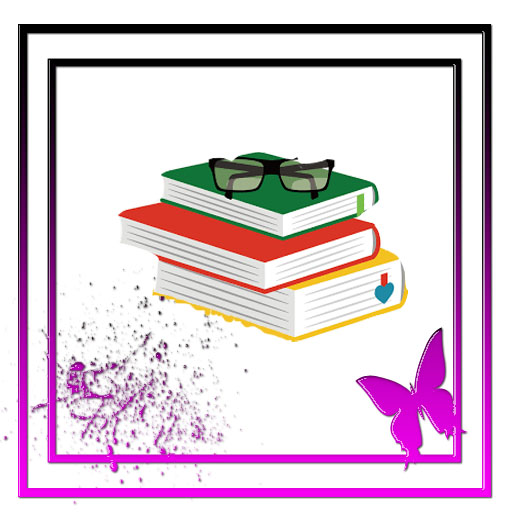ActionBar ابزاری است که جایگزین منو های قدیمی شده است و روشی برای استفاده از امکانات پر استفاده یا سایر امکانات خاص است که راحتی کار با نرم افزار اندرویدی را افزایش می دهد ، ActionBar به نوار بالای برنامه گفته می شود که می تواند شامل دکمه ، دکمه متن دار ، زیر منو ، تب ، انتخاب گر نوار کشویی ، ابزار جست و جو باشد ، در ادامه می بینید که با این ابزار امکانات زیاد و زیبایی را می توان به برنامه اضافه کرد.
قبل از اینکه با ActionBar آشنا شویم بهتر است مروری بر منو داشته باشیم ، ابتدا یک برنامه ساده اندرویدی ایجاد می کنیم و minSdkVersion را برابر با 11 قرار می دهیم.
در داخل پوشه res پوشه جدیدی به نام menu ایجاد می کنیم ، در داخل این پوشه فایل جدیدی به نام main_menu.xml ایجاد می کنیم و کد زیر را در داخل آن می نویسیم :
<?xml version="1.0" encoding="utf-8"?>
<menu xmlns:android="http://schemas.android.com/apk/res/android" >
<item android:id="@+id/setting"
android:title="setting"/>
<item android:id="@+id/search"
android:title="search"/>
<item android:id="@+id/about"
android:title="about"/>
</menu>
فایل xml اصلی برنامه (activity_main.xml) را به شکل زیر طراحی می کنیم :
<RelativeLayout xmlns:android="http://schemas.android.com/apk/res/android"
xmlns:tools="http://schemas.android.com/tools"
android:layout_width="match_parent"
android:layout_height="match_parent"
android:gravity="center" >
<TextView
android:layout_width="wrap_content"
android:layout_height="wrap_content"
android:textSize="40sp"
android:text="Main Page" />
</RelativeLayout>
کد جاوای اکتیویتی اصلی برنامه را نیز به شکل زیر می نویسیم :
package safecomp.ir.actionbarexample;
import android.app.Activity;
import android.os.Bundle;
import android.view.Menu;
public class MainActivity extends Activity {
@Override
protected void onCreate(Bundle savedInstanceState) {
super.onCreate(savedInstanceState);
setContentView(R.layout.activity_main);
}
@Override
public boolean onCreateOptionsMenu(Menu menu) {
getMenuInflater().inflate(R.menu.main_menu, menu);
return super.onCreateOptionsMenu(menu);
}
}